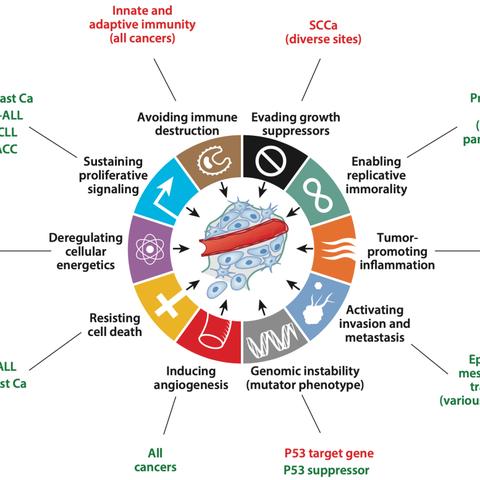(怎么开启电脑的防火墙)如何在电脑上找到并设置开启防火墙的完整步骤指南
在当今数字化时代,网络安全变得越来越重要,而防火墙作为保护电脑免受恶意攻击的第一道防线,其作用不容忽视,以下是如何在电脑上找到并设置开启防火墙的完整步骤指南,以及一些相关问题的分析和解答。
如何在电脑上找到并设置开启防火墙
1. Windows系统
步骤一:打开控制面板
- 在电脑桌面左下角点击“开始”按钮,选择“控制面板”。
步骤二:找到防火墙设置
- 在控制面板界面中,找到并点击“系统和安全”,然后点击“Windows Defender 防火墙”。
步骤三:启用防火墙
- 在左侧菜单中,点击“启用或关闭防火墙”。
- 在“专用网络”和“公用网络”下,选择“启用Windows Defender 防火墙”选项。
2. macOS系统
步骤一:打开系统偏好设置
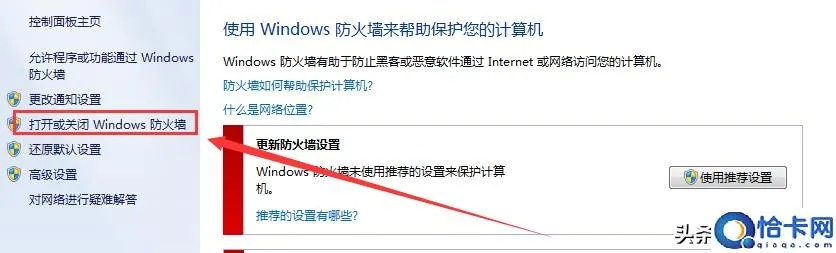
- 点击屏幕左上角的苹果菜单,选择“系统偏好设置”。
步骤二:找到防火墙设置
- 在系统偏好设置界面中,点击“安全性与隐私”,然后选择“防火墙”标签。
步骤三:启用防火墙
- 点击“锁定”图标并输入管理员密码,然后点击“启用防火墙”。
多元化方向分析
1. 防火墙的重要性
- 防火墙可以阻止未经授权的访问,保护电脑不受恶意软件和病毒的侵害。
- 对于企业网络而言,防火墙是一道重要的安全屏障,可以防止数据泄露和网络攻击。
2. 防火墙的局限性
- 防火墙无法完全阻止所有类型的攻击,特别是针对已知漏洞的攻击。
- 防火墙需要定期更新和配置,以适应新的安全威胁。
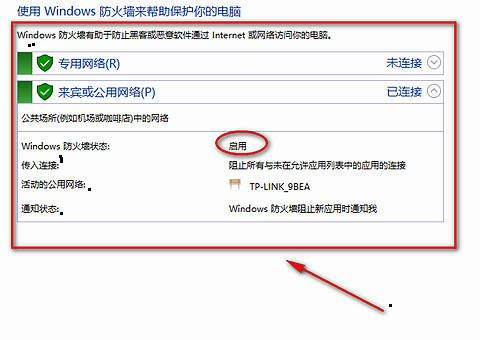
常见问答(FAQ)
Q1:为什么我的电脑防火墙无法启用?
A1:可能是因为电脑系统问题或者防火墙软件本身存在问题,可以尝试重启电脑,或者更新操作系统和防火墙软件。
Q2:防火墙会影响网络速度吗?
A2:防火墙可能会对网络速度产生一定影响,因为它需要检查进出数据包,但通常这种影响非常小,不会对正常使用造成明显影响。
Q3:如何设置防火墙允许特定程序访问网络?
A3:在Windows系统中,可以在“Windows Defender 防火墙”中找到“允许应用或功能通过Windows Defender 防火墙”,然后添加或修改程序的网络访问权限。
参考文献
1、Microsoft. (2021). Windows Defender Firewall. Retrieved from https://docs.microsoft.com/en-us/windows/security/identity-protection/windows-defender-firewall
2、Apple. (2021). macOS Security Guide. Retrieved from https://www.apple.com/business/mac/security/
通过以上步骤和分析,我们可以更好地理解防火墙的作用和设置方法,从而确保电脑的安全性和稳定性,在网络安全日益重要的今天,正确配置和使用防火墙是保护个人和企业数据的重要手段。